CITROEN C-ELYS√ČE 2017 Instrukcja obsŇāugi (in Polish)
Manufacturer: CITROEN, Model Year: 2017, Model line: C-ELYS√ČE, Model: CITROEN C-ELYS√ČE 2017Pages: 306, PDF Size: 9.53 MB
Page 261 of 306
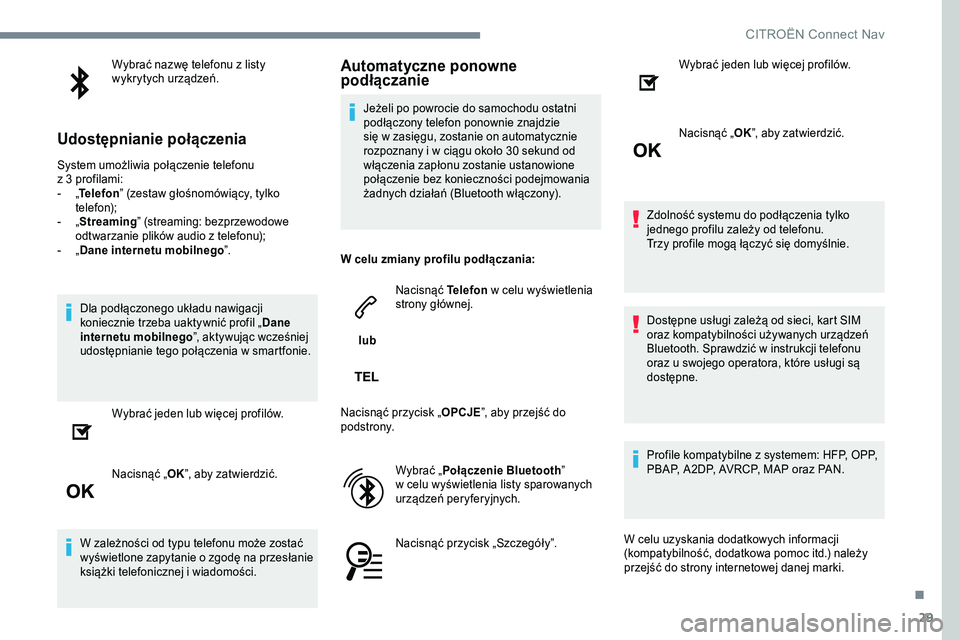
29
Wybrańá nazwńô telefonu z listy
w ykrytych urzńÖdzeŇĄ.
Udostńôpnianie poŇāńÖczenia
System umoŇľliwia poŇāńÖczenie telefonu
z 3 profilami:
- ‚ÄěT
elefon ‚ÄĚ (zestaw
gŇāoŇõnom√≥wińÖcy, tylko
telefon);
-
‚Äě S
treaming‚ÄĚ (streaming: bezprzewodowe
odtwarzanie plików
audio z telefonu);
-
‚Äě D
ane internetu mobilnego ‚ÄĚ.
Dla podŇāńÖczonego ukŇāadu nawigacji
koniecznie trzeba uaktywnińá profil ‚Äě Dane
internetu mobilnego ‚ÄĚ, aktywujńÖc wczeŇõniej
udostńôpnianie tego poŇāńÖczenia w
smartfonie.
Wybrańá jeden lub wińôcej profil√≥w.
NacisnńÖńá ‚Äě OK‚ÄĚ, aby zatwierdzińá.
W
zaleŇľnoŇõci od typu telefonu moŇľe zostańá
wyŇõwietlone zapytanie o zgodńô na przesŇāanie
ksińÖŇľki telefonicznej i wiadomoŇõci.
Automatyczne ponowne
podŇāńÖczanie
JeŇľeli po powrocie do samochodu ostatni
podŇāńÖczony telefon ponownie znajdzie
sińô w
zasińôgu, zostanie on automatycznie
rozpoznany i w
cińÖgu okoŇāo 30 sekund od
wŇāńÖczenia zapŇāonu zostanie ustanowione
poŇāńÖczenie bez
koniecznoŇõci podejmowania
Ňľadnych dziaŇāaŇĄ (Bluetooth wŇāńÖczony).
W
celu zmiany profilu podŇāńÖczania: lub NacisnńÖńá Telefon
w
celu wyŇõwietlenia
strony gŇā√≥wnej.
NacisnńÖńá przycisk ‚Äě OPCJE‚ÄĚ, aby przejŇõńá do
podstrony.
Wybrańá ‚ÄěPoŇāńÖczenie Bluetooth ‚ÄĚ
w
celu wyŇõwietlenia listy sparowanych
urzńÖdzeŇĄ peryferyjnych.
NacisnńÖńá przycisk ‚ÄěSzczeg√≥Ňāy‚ÄĚ. Wybrańá jeden lub wińôcej profil√≥w.
NacisnńÖńá ‚Äě
OK‚ÄĚ, aby zatwierdzińá.
ZdolnoŇõńá systemu do podŇāńÖczenia tylko
jednego profilu zaleŇľy od telefonu.
Trzy profile mogńÖ ŇāńÖczyńá sińô domyŇõlnie.
Dostńôpne usŇāugi zaleŇľńÖ od sieci, kart SIM
oraz
kompatybilnoŇõci uŇľywanych urzńÖdzeŇĄ
Bluetooth. Sprawdzińá w
instrukcji telefonu
oraz
u swojego operatora, kt√≥re usŇāugi sńÖ
dostńôpne.
Profile kompatybilne z
systemem: HFP, OPP,
PBAP, A2DP, AVRCP, MAP oraz
PAN.
W
celu uzyskania dodatkowych informacji
(kompatybilnoŇõńá, dodatkowa pomoc itd.) naleŇľy
przejŇõńá do strony internetowej danej marki.
.
CITRO√čN Connect Nav
Page 262 of 306
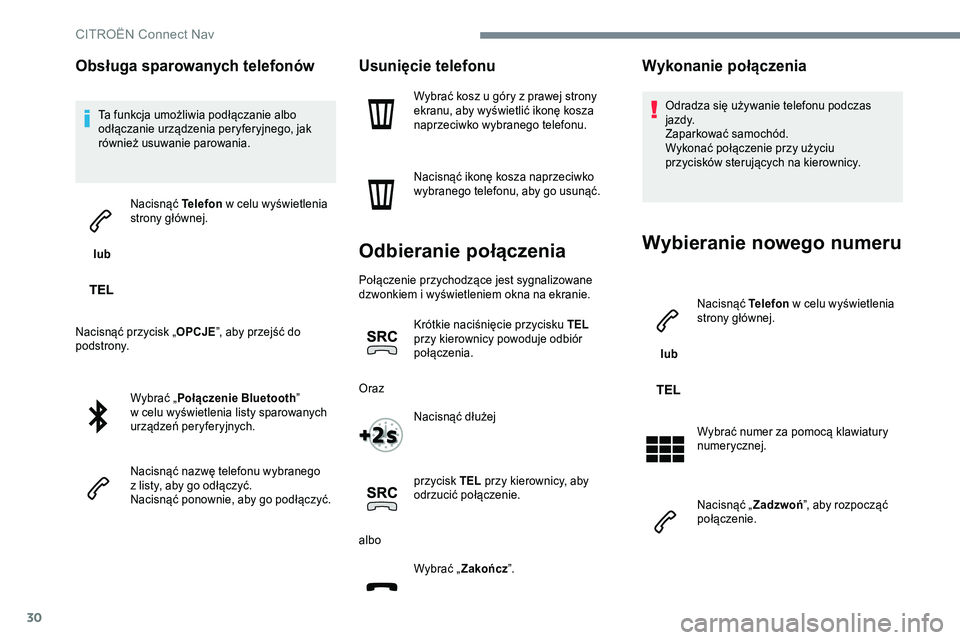
30
ObsŇāuga sparowanych telefon√≥w
Ta funkcja umoŇľliwia podŇāńÖczanie albo
odŇāńÖczanie urzńÖdzenia peryferyjnego, jak
r√≥wnieŇľ usuwanie parowania.
lub NacisnńÖńá Telefon
w
celu wyŇõwietlenia
strony gŇā√≥wnej.
NacisnńÖńá przycisk ‚Äě OPCJE‚ÄĚ, aby przejŇõńá do
podstrony.
Wybrańá ‚ÄěPoŇāńÖczenie Bluetooth ‚ÄĚ
w
celu wyŇõwietlenia listy sparowanych
urzńÖdzeŇĄ peryferyjnych.
NacisnńÖńá nazwńô telefonu wybranego
z
listy, aby go odŇāńÖczyńá.
NacisnńÖńá ponownie, aby go podŇāńÖczyńá.
Usunińôcie telefonu
Wybrańá kosz u g√≥ry z prawej strony
e kranu, aby wyŇõwietlińá ikonńô kosza
naprzeciwko wybranego telefonu.
NacisnńÖńá ikonńô kosza naprzeciwko
wybranego telefonu, aby go usunńÖńá.
Odbieranie poŇāńÖczenia
PoŇāńÖczenie przychodzńÖce jest sygnalizowane
dzwonkiem i wyŇõwietleniem okna na ekranie.
Kr√≥tkie naciŇõnińôcie przycisku TEL
przy kierownicy powoduje odbiór
poŇāńÖczenia.
Oraz NacisnńÖńá dŇāuŇľej
przycisk TEL przy kierownicy, aby
odrzucińá poŇāńÖczenie.
albo Wybrańá ‚ÄěZakoŇĄcz‚ÄĚ.
Wykonanie poŇāńÖczenia
Odradza sińô uŇľywanie telefonu podczas
j a zdy.
Zaparkowańá samoch√≥d.
Wykonańá poŇāńÖczenie przy uŇľyciu
przycisków
sterujńÖcych na kierownicy.
Wybieranie nowego numeru
lub NacisnńÖńá Telefon
w celu wyŇõwietlenia
strony gŇā√≥wnej.
Wybrańá numer za pomocńÖ klawiatury
numerycznej.
NacisnńÖńá ‚Äě ZadzwoŇĄ‚ÄĚ, aby rozpoczńÖńá
poŇāńÖczenie.
CITRO
Page 263 of 306
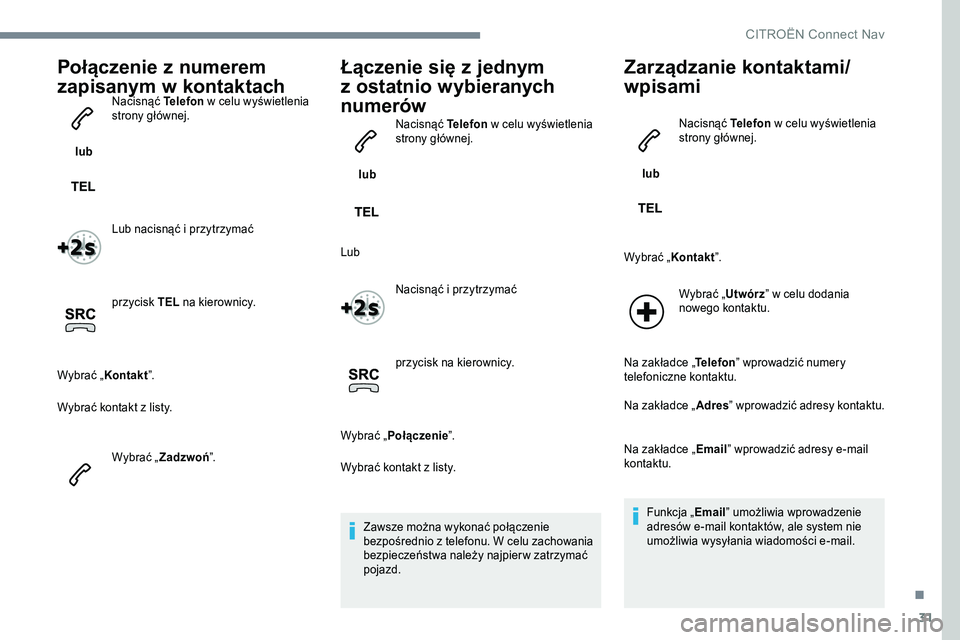
31
PoŇāńÖczenie z numerem
zapisanym w
k
ontaktach
lub NacisnńÖńá Telefon
w celu wyŇõwietlenia
strony gŇā√≥wnej.
Lub nacisnńÖńá i przytrzymańá
przycisk TEL na kierownicy.
Wybrańá ‚ÄěKontakt ‚ÄĚ.
Wybrańá kontakt z
listy.
Wybrańá ‚ÄěZadzwoŇĄ ‚ÄĚ.
ŇĀńÖczenie sińô z j ednym
z ostatnio wybieranych
numerów
lub NacisnńÖńá Telefon
w celu wyŇõwietlenia
strony gŇā√≥wnej.
Lub NacisnńÖńá i przytrzymańá
przycisk na kierownicy.
Wybrańá ‚ÄěPoŇāńÖczenie ‚ÄĚ.
Wybrańá kontakt z
listy.
Zawsze moŇľna wykonańá poŇāńÖczenie
bezpoŇõrednio z
telefonu. W celu zachowania
bezpieczeŇĄstwa naleŇľy najpier w
zatrzymańá
pojazd.
ZarzńÖdzanie kontaktami/
wpisami
lub NacisnńÖńá Telefon
w celu wyŇõwietlenia
strony gŇā√≥wnej.
Wybrańá ‚ÄěKontakt ‚ÄĚ.
Wybrańá ‚Äě Utw√≥rz‚ÄĚ w
celu dodania
nowego kontaktu.
Na zakŇāadce ‚Äě Telefon‚ÄĚ wprowadzińá numery
telefoniczne kontaktu.
Na zakŇāadce ‚Äě Adres‚ÄĚ wprowadzińá adresy kontaktu.
Na zakŇāadce ‚Äě Email‚ÄĚ wprowadzińá adresy e-mail
kontaktu.
Funkcja ‚Äě Email‚ÄĚ umoŇľliwia wprowadzenie
adresów
e-mail kontaktów, ale system nie
umoŇľliwia wysyŇāania wiadomoŇõci e-mail.
.
CITRO
Page 264 of 306
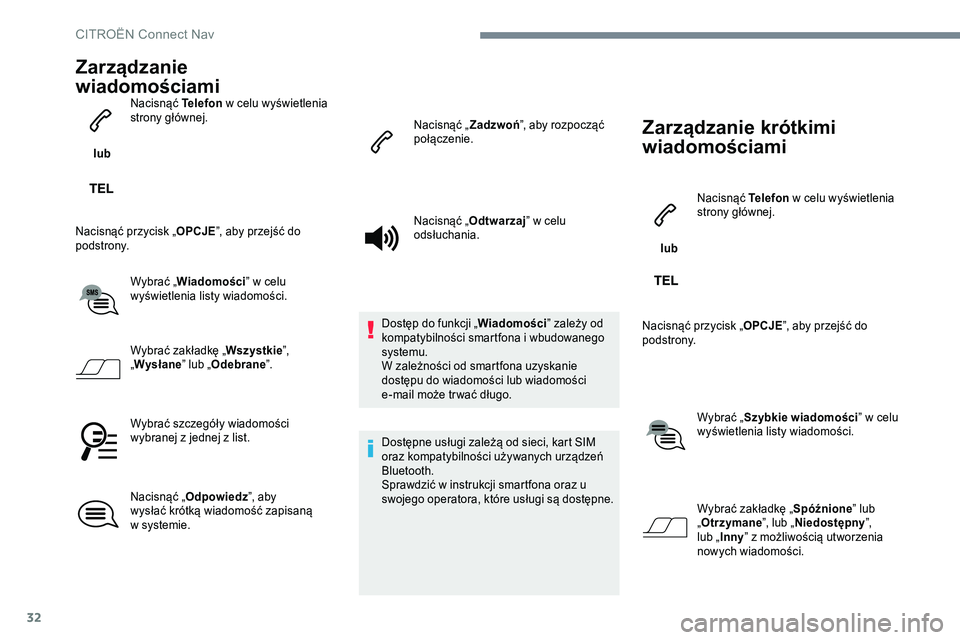
32
ZarzńÖdzanie
wiadomoŇõciami
lub NacisnńÖńá Telefon
w celu wyŇõwietlenia
strony gŇā√≥wnej.
NacisnńÖńá przycisk ‚Äě OPCJE‚ÄĚ, aby przejŇõńá do
podstrony.
Wybrańá ‚ÄěWiadomoŇõci ‚ÄĚ w
celu
wyŇõwietlenia listy wiadomoŇõci.
Wybrańá zakŇāadkńô ‚Äě Wszystkie‚ÄĚ,
‚Äě WysŇāane ‚ÄĚ lub ‚ÄěOdebrane ‚ÄĚ.
Wybrańá szczeg√≥Ňāy wiadomoŇõci
wybranej z
jednej z list.
NacisnńÖńá ‚Äě Odpowiedz ‚ÄĚ, aby
wysŇāańá kr√≥tkńÖ wiadomoŇõńá zapisanńÖ
w
systemie. NacisnńÖńá ‚Äě
ZadzwoŇĄ‚ÄĚ, aby rozpoczńÖńá
poŇāńÖczenie.
NacisnńÖńá ‚Äě Odtwarzaj ‚ÄĚ w
celu
odsŇāuchania.
Dostńôp do funkcji ‚Äě WiadomoŇõci‚ÄĚ zaleŇľy od
kompatybilnoŇõci smartfona i wbudowanego
systemu.
W
zaleŇľnoŇõci od smartfona uzyskanie
dostńôpu do wiadomoŇõci lub wiadomoŇõci
e-mail moŇľe tr wańá dŇāugo.
Dostńôpne usŇāugi zaleŇľńÖ od sieci, kart SIM
oraz
kompatybilnoŇõci uŇľywanych urzńÖdzeŇĄ
Bluetooth.
Sprawdzińá w
instrukcji smartfona oraz u
swojego operatora, kt√≥re usŇāugi sńÖ dostńôpne.
ZarzńÖdzanie kr√≥tkimi
wiadomoŇõciami
lub NacisnńÖńá Telefon
w celu wyŇõwietlenia
strony gŇā√≥wnej.
NacisnńÖńá przycisk ‚Äě OPCJE‚ÄĚ, aby przejŇõńá do
podstrony.
Wybrańá ‚ÄěSzybkie wiadomoŇõci ‚ÄĚ w
celu
wyŇõwietlenia listy wiadomoŇõci.
Wybrańá zakŇāadkńô ‚Äě Sp√≥Ňļnione‚ÄĚ lub
‚Äě Otrzymane ‚ÄĚ, lub ‚ÄěNiedostńôpny ‚ÄĚ,
lub ‚Äě Inny ‚ÄĚ z
moŇľliwoŇõcińÖ utworzenia
nowych wiadomoŇõci.
CITRO
Page 265 of 306
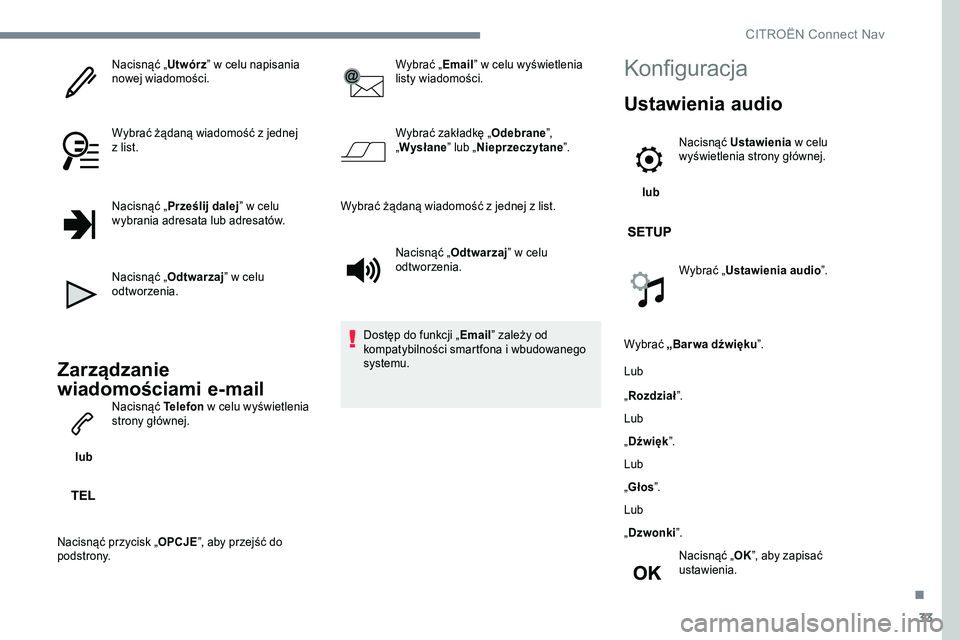
33
NacisnńÖńá ‚ÄěUtw√≥rz‚ÄĚ w celu napisania
nowej wiadomoŇõci.
Wybrańá ŇľńÖdanńÖ wiadomoŇõńá z
jednej
z
list.
NacisnńÖńá ‚Äě PrzeŇõlij dalej ‚ÄĚ w
celu
wybrania adresata lub adresatów.
NacisnńÖńá ‚Äě Odtwarzaj ‚ÄĚ w
celu
odtworzenia.
ZarzńÖdzanie
wiadomoŇõciami e-mail
lub NacisnńÖńá Telefon
w celu wyŇõwietlenia
strony gŇā√≥wnej.
NacisnńÖńá przycisk ‚Äě OPCJE‚ÄĚ, aby przejŇõńá do
podstrony. Wybrańá ‚Äě
Email‚ÄĚ w celu wyŇõwietlenia
listy wiadomoŇõci.
Wybrańá zakŇāadkńô ‚Äě Odebrane‚ÄĚ,
‚Äě WysŇāane ‚ÄĚ lub ‚ÄěNieprzeczytane ‚ÄĚ.
Wybrańá ŇľńÖdanńÖ wiadomoŇõńá z jednej z list.
NacisnńÖńá ‚Äě Odtwarzaj ‚ÄĚ w celu
odtworzenia.
Dostńôp do funkcji ‚Äě Email‚ÄĚ zaleŇľy od
kompatybilnoŇõci smartfona i wbudowanego
systemu.
Konfiguracja
Ustawienia audio
lub NacisnńÖńá Ustawienia
w celu
wyŇõwietlenia strony gŇā√≥wnej.
Wybrańá ‚ÄěUstawienia audio ‚ÄĚ.
Wybrańá ‚ÄěBar wa dŇļwińôku ‚ÄĚ.
Lub
‚Äě RozdziaŇā ‚ÄĚ.
Lub
‚Äě DŇļwińôk ‚ÄĚ.
Lub
‚Äě GŇāos ‚ÄĚ.
Lub
‚Äě Dzwonki ‚ÄĚ.
NacisnńÖńá ‚Äě OK‚ÄĚ, aby zapisańá
ustawienia.
.
CITRO
Page 266 of 306
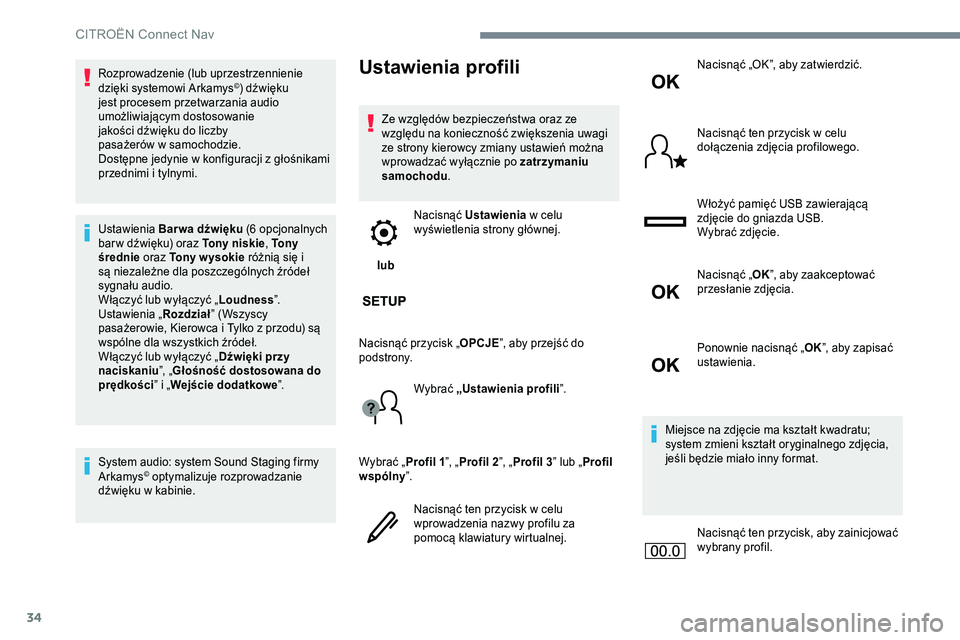
34
Rozprowadzenie (lub uprzestrzennienie
dzińôki systemowi Arkamys¬©) dŇļwińôku
jest procesem przetwarzania audio
umoŇľliwiajńÖcym dostosowanie
jakoŇõci dŇļwińôku do liczby
pasaŇľer√≥w
w
samochodzie.
Dostńôpne jedynie w
konfiguracji z gŇāoŇõnikami
przednimi i tylnymi.
Ustawienia Bar wa dŇļwińôku (6 opcjonalnych
bar w
dŇļwińôku) oraz
Tony niskie , To n y
Ňõrednie oraz
To n y w y s o k i e r√≥ŇľnińÖ sińô i
sńÖ niezaleŇľne dla poszczeg√≥lnych Ňļr√≥deŇā
sygnaŇāu audio.
WŇāńÖczyńá lub wyŇāńÖczyńá ‚Äě Loudness‚ÄĚ.
Ustawienia ‚Äě RozdziaŇā‚ÄĚ (Wszyscy
pasaŇľerowie, Kierowca i Tylko z
przodu) sńÖ
wsp√≥lne dla wszystkich Ňļr√≥deŇā.
WŇāńÖczyńá lub wyŇāńÖczyńá ‚Äě DŇļwińôki przy
naciskaniu ‚ÄĚ, ‚ÄěGŇāoŇõnoŇõńá dostosowana do
prńôdkoŇõci ‚ÄĚ i ‚ÄěWejŇõcie dodatkowe ‚ÄĚ.
System audio: system Sound Staging firmy
Arkamys
© optymalizuje rozprowadzanie
dŇļwińôku w kabinie.
Ustawienia profili
Ze wzglńôd√≥w bezpieczeŇĄstwa oraz ze
w zglńôdu na koniecznoŇõńá zwińôkszenia uwagi
ze strony kierowcy zmiany ustawieŇĄ moŇľna
wprowadzańá wyŇāńÖcznie po zatrzymaniu
samochodu .
lub NacisnńÖńá Ustawienia
w
celu
wyŇõwietlenia strony gŇā√≥wnej.
NacisnńÖńá przycisk ‚Äě OPCJE‚ÄĚ, aby przejŇõńá do
podstrony.
Wybrańá ‚ÄěUstawienia profili ‚ÄĚ.
Wybrańá ‚Äě Profil 1‚ÄĚ, ‚ÄěProfil 2 ‚ÄĚ, ‚ÄěProfil 3 ‚ÄĚ lub ‚ÄěProfil
wsp√≥lny ‚ÄĚ.
NacisnńÖńá ten przycisk w
celu
wprowadzenia nazwy profilu za
pomocńÖ klawiatury wirtualnej. NacisnńÖńá ‚ÄěOK‚ÄĚ, aby zatwierdzińá.
NacisnńÖńá ten przycisk w
celu
doŇāńÖczenia zdjńôcia profilowego.
WŇāoŇľyńá pamińôńá USB zawierajńÖcńÖ
zdjńôcie do gniazda USB.
Wybrańá zdjńôcie.
NacisnńÖńá ‚Äě OK‚ÄĚ, aby zaakceptowańá
przesŇāanie zdjńôcia.
Ponownie nacisnńÖńá ‚Äě OK‚ÄĚ, aby zapisańá
ustawienia.
Miejsce na zdjńôcie ma ksztaŇāt kwadratu;
system zmieni ksztaŇāt oryginalnego zdjńôcia,
jeŇõli bńôdzie miaŇāo inny format.
NacisnńÖńá ten przycisk, aby zainicjowańá
wybrany profil.
CITRO√čN Connect Nav
Page 267 of 306

35
Wybrańá ‚ÄěBar wa dŇļwińôku ‚ÄĚ.
Lub
‚Äě RozdziaŇā ‚ÄĚ.
Lub
‚Äě DŇļwińôk ‚ÄĚ.
Lub
‚Äě GŇāos ‚ÄĚ.
Lub
‚Äě Dzwonki ‚ÄĚ.
NacisnńÖńá ‚Äě OK‚ÄĚ, aby zapisańá
ustawienia.
Zmiana ustawieŇĄ systemu
lub NacisnńÖńá Ustawienia
w celu
wyŇõwietlenia strony gŇā√≥wnej.
NacisnńÖńá przycisk ‚Äě OPCJE‚ÄĚ, aby przejŇõńá do
podstrony.
Wybrańá ‚ÄěKonfiguracja ekranu ‚ÄĚ.
Wybrańá ‚ÄěAnimacja ‚ÄĚ.
WŇāńÖczyńá lub wyŇāńÖczyńá:
‚Äě Automatyczne przewijanie tekstu ‚ÄĚ.
Wybrańá ‚ÄěJasnoŇõńá ‚ÄĚ.
PrzesunńÖńá kursor, aby ustawińá jasnoŇõńá
ekranu i/lub zestawu wskaŇļnik√≥w. lub
NacisnńÖńá Ustawienia
w celu
wyŇõwietlenia strony gŇā√≥wnej.
NacisnńÖńá przycisk ‚Äě OPCJE‚ÄĚ, aby przejŇõńá do
podstrony.
Wybrańá ‚ÄěParametry systemu ‚ÄĚ.
Inicjalizacja wybranego profilu wŇāńÖcza
domyŇõlnie angielskńÖ wersjńô jńôzykowńÖ.
Wybrańá ‚Äě Profil‚ÄĚ (1 lub 2, lub 3) w
celu przypisania
mu ‚Äě Ustawienia audio ‚ÄĚ.
Wybrańá ‚ÄěUstawienia audio ‚ÄĚ.
Wybrańá ‚ÄěJednostki ‚ÄĚ, aby zmienińá jednostki
odlegŇāoŇõci, zuŇľycia paliwa i temperatury.
Wybrańá ‚Äě Parametry fabryczne ‚ÄĚ, aby powr√≥cińá do
ustawieŇĄ poczńÖtkowych.
Przywr√≥cenie ustawieŇĄ fabrycznych
powoduje domyŇõlne wybranie jńôzyka
angielskiego.
Wybrańá ‚Äě Info. o systemie ‚ÄĚ, aby wyŇõwietlińá wersje
poszczeg√≥lnych moduŇā√≥w
zainstalowanych
w
systemie.
.
CITRO
Page 268 of 306

36
Wybieranie wersji jńôzykowej
lub NacisnńÖńá Ustawienia
w celu
wyŇõwietlenia strony gŇā√≥wnej.
NacisnńÖńá przycisk ‚Äě OPCJE‚ÄĚ, aby przejŇõńá do
podstrony.
Wybrańá ‚ÄěJńôzyki‚ÄĚ, aby zmienińá wersjńô
jńôzykowńÖ.
Ustawianie daty
lub NacisnńÖńá Ustawienia
w celu
wyŇõwietlenia strony gŇā√≥wnej.
NacisnńÖńá przycisk ‚Äě OPCJE‚ÄĚ, aby przejŇõńá do
podstrony. Wybrańá
‚ÄěUstawienie godziny-daty ‚ÄĚ.
Wybrańá ‚ÄěData ‚ÄĚ.
NacisnńÖńá ten przycisk, aby okreŇõlińá
datńô.
NacisnńÖńá ‚ÄěOK‚ÄĚ, aby zatwierdzińá.
Wybrańá format wyŇõwietlania daty.
MoŇľliwoŇõńá ustawiania daty i godziny jest
dostńôpna dopiero po wyŇāńÖczeniu opcji
‚ÄěSynchronizacja GPS‚ÄĚ.
Zmiana czasu zimowego na letni odbywa sińô
poprzez zmianńô strefy czasowej.
Ustawianie godziny
lub NacisnńÖńá Ustawienia
w celu
wyŇõwietlenia strony gŇā√≥wnej.
NacisnńÖńá przycisk ‚Äě OPCJE‚ÄĚ, aby przejŇõńá do
podstrony.
Wybrańá ‚ÄěUstawienie godziny-daty ‚ÄĚ.
Wybrańá ‚ÄěGodzina ‚ÄĚ.
NacisnńÖńá ten przycisk w
celu
ustawienia godziny za pomocńÖ
klawiatury wirtualnej.
NacisnńÖńá ‚Äě OK‚ÄĚ, aby zatwierdzińá.
NacisnńÖńá ten przycisk w
celu
okreŇõlenia strefy czasowej.
CITRO
Page 269 of 306
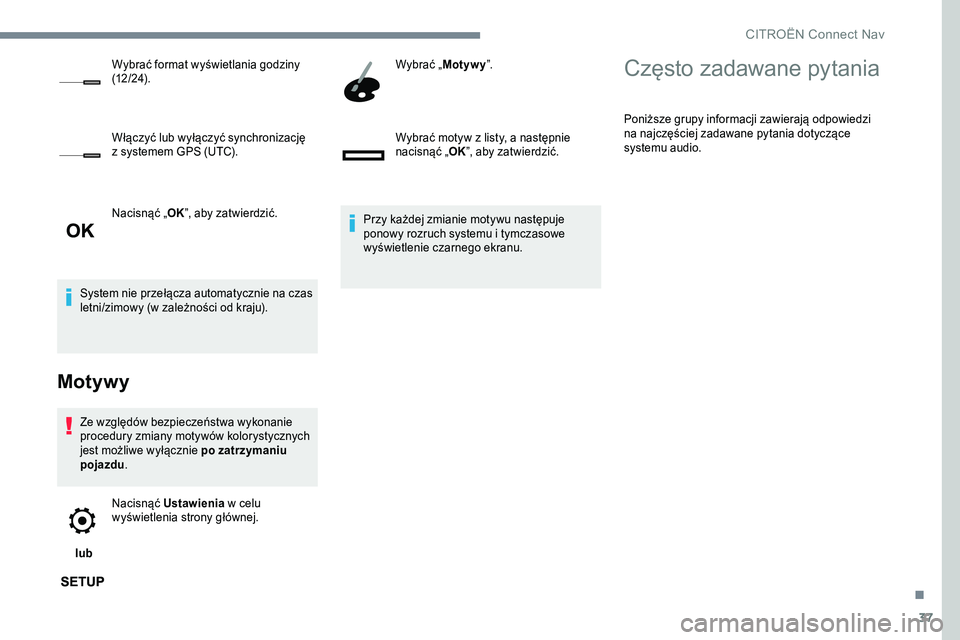
37
NacisnńÖńá ‚ÄěOK‚ÄĚ, aby zatwierdzińá.
System nie przeŇāńÖcza automatycznie na czas
letni/zimowy (w
zaleŇľnoŇõci od kraju).
Motywy
Ze wzglńôd√≥w bezpieczeŇĄstwa wykonanie
p rocedury zmiany motywów kolorystycznych
jest moŇľliwe wyŇāńÖcznie po zatrzymaniu
pojazdu .
lub NacisnńÖńá Ustawienia
w
celu
wyŇõwietlenia strony gŇā√≥wnej. Wybrańá
‚ÄěMotywy ‚ÄĚ.
Wybrańá motyw z listy, a nastńôpnie
nacisnńÖńá ‚Äě OK‚ÄĚ, aby zatwierdzińá.
Przy kaŇľdej zmianie motywu nastńôpuje
ponowy rozruch systemu i tymczasowe
wyŇõwietlenie czarnego ekranu.
Wybrańá format wyŇõwietlania godziny
(12 / 24).
WŇāńÖczyńá lub wyŇāńÖczyńá synchronizacjńô
z systemem GPS (UTC).
Czńôsto zadawane pytania
PoniŇľsze grupy informacji zawierajńÖ odpowiedzi
na najczńôŇõciej zadawane pytania dotyczńÖce
systemu audio.
.
CITRO
Page 270 of 306
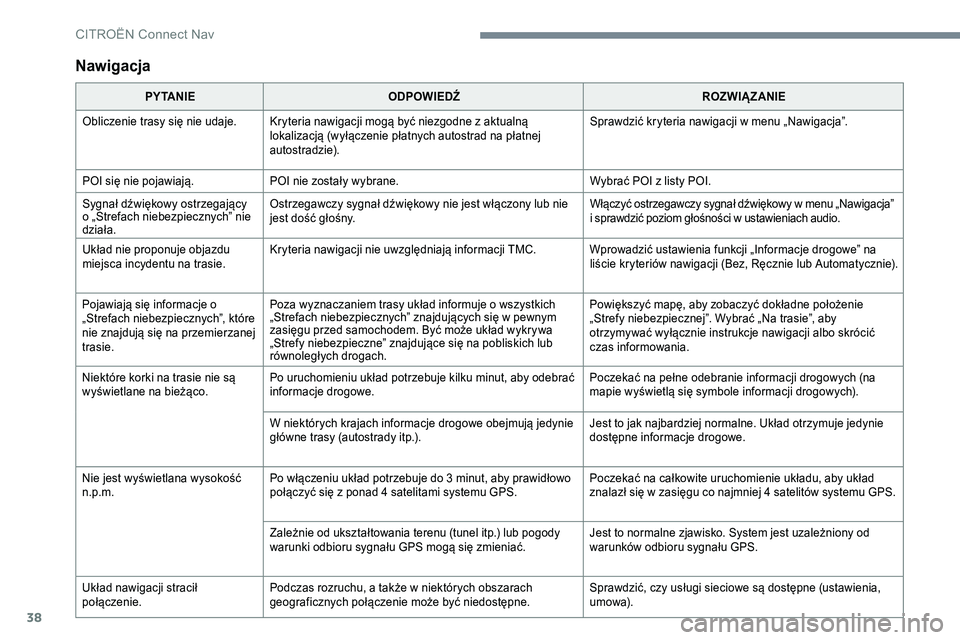
38
Nawigacja
PY TA N I EODPOWIEDŇĻ ROZWIńĄZANIE
Obliczenie trasy sińô nie udaje. Kryteria nawigacji mogńÖ byńá niezgodne z aktualnńÖ
lokalizacjńÖ (wyŇāńÖczenie pŇāatnych autostrad na pŇāatnej
autostradzie). Sprawdzińá kryteria nawigacji w
menu ‚ÄěNawigacja‚ÄĚ.
POI sińô nie pojawiajńÖ. POI nie zostaŇāy wybrane. Wybrańá POI z
listy POI.
SygnaŇā dŇļwińôkowy ostrzegajńÖcy
o ‚ÄěStrefach niebezpiecznych‚ÄĚ nie
dziaŇāa. Ostrzegawczy sygnaŇā dŇļwińôkowy nie jest wŇāńÖczony lub nie
jest doŇõńá gŇāoŇõny.
WŇāńÖczyńá ostrzegawczy sygnaŇā dŇļwińôkowy w
menu ‚ÄěNawigacja‚ÄĚ
i sprawdzińá poziom gŇāoŇõnoŇõci w
ustawieniach audio.
UkŇāad nie proponuje objazdu
miejsca incydentu na trasie. Kryteria nawigacji nie uwzglńôdniajńÖ informacji TMC. Wprowadzińá ustawienia funkcji ‚ÄěInformacje drogowe‚ÄĚ na
liŇõcie kryteri√≥w
nawigacji (Bez, Rńôcznie lub Automatycznie).
PojawiajńÖ sińô informacje o
‚ÄěStrefach niebezpiecznych‚ÄĚ, kt√≥re
nie znajdujńÖ sińô na przemierzanej
trasie. Poza wyznaczaniem trasy ukŇāad informuje o wszystkich
‚ÄěStrefach niebezpiecznych‚ÄĚ znajdujńÖcych sińô w
pewnym
zasińôgu przed samochodem. Byńá moŇľe ukŇāad wykrywa
‚ÄěStrefy niebezpieczne‚ÄĚ znajdujńÖce sińô na pobliskich lub
r√≥wnolegŇāych drogach. Powińôkszyńá mapńô, aby zobaczyńá dokŇāadne poŇāoŇľenie
‚ÄěStrefy niebezpiecznej‚ÄĚ. Wybrańá ‚ÄěNa trasie‚ÄĚ, aby
otrzymywańá wyŇāńÖcznie instrukcje nawigacji albo skr√≥cińá
czas informowania.
Niekt√≥re korki na trasie nie sńÖ
wyŇõwietlane na bieŇľńÖco. Po uruchomieniu ukŇāad potrzebuje kilku minut, aby odebrańá
informacje drogowe. Poczekańá na peŇāne odebranie informacji drogowych (na
mapie wyŇõwietlńÖ sińô symbole informacji drogowych).
W
niekt√≥rych krajach informacje drogowe obejmujńÖ jedynie
gŇā√≥wne trasy (autostrady itp.). Jest to jak najbardziej normalne. UkŇāad otrzymuje jedynie
dostńôpne informacje drogowe.
Nie jest wyŇõwietlana wysokoŇõńá
n.p.m. Po wŇāńÖczeniu ukŇāad potrzebuje do 3 minut, aby prawidŇāowo
poŇāńÖczyńá sińô z
ponad 4 satelitami systemu GPS. Poczekańá na caŇākowite uruchomienie ukŇāadu, aby ukŇāad
znalazŇā sińô w
zasińôgu co najmniej 4 satelit√≥w systemu GPS.
ZaleŇľnie od uksztaŇātowania terenu (tunel itp.) lub pogody
warunki odbioru sygnaŇāu GPS mogńÖ sińô zmieniańá. Jest to normalne zjawisko. System jest uzaleŇľniony od
warunków
odbioru sygnaŇāu GPS.
UkŇāad nawigacji straciŇā
poŇāńÖczenie. Podczas rozruchu, a takŇľe w
niektórych obszarach
geograficznych poŇāńÖczenie moŇľe byńá niedostńôpne. Sprawdzińá, czy usŇāugi sieciowe sńÖ dostńôpne (ustawienia,
um owa).
CITRO